【簡単ガイド】ペイント3Dを使って背景を透明にする
透明な画像が役立つ場合があります。 これを使用して、新しい画像を作成したり、他の画像にオーバーレイしたりできます。 画像を透明にするときは、適切なツールを選択する必要があります。 最近では、画像背景編集ソフトウェアがますます増えています。 ただし、使いやすく無料のものを選択するのはまだ難しいです。
心配しないで。 Windows 3 以降にプリインストールされている無料のアート アプリケーションであるペイント 10D を使用すると、透明な背景を簡単に作成できます。
今日の記事では、ペイント 3D で背景を透明にする方法に焦点を当てます。 それに加えて、より簡単で高度なツールも紹介します。 背景を透明にする 自動的に。
中に潜んでみましょう!
パート 1. ペイント 3D とは何ですか?
ペイント 3D は、Microsoft が開発した多用途で使いやすい画像編集ソフトウェアであり、3 次元 (XNUMXD) アートワークを作成するための強化された機能を提供します。 そして、初心者と経験豊富なアーティストの両方にとって人気のあるツールとなっています。
ペイント 3D 消しゴムはプロのような写真を操作できない場合がありますが、Windows 3/10 のペイント 11D で背景を削除したいだけであれば、ニーズを満たすことができます。
次のセクションでは、ペイント 3D で透明な背景を作成する方法に関するステップバイステップのチュートリアルを共有します。 読み続けてください。
もちろん、よりアクセスしやすいツールを直接知りたい場合は、次のページに進んでください。 第3部 直接。
パート 2. ペイント 3D で背景を透明にする方法は?
- 1ステップ。 ペイント 3D を実行し、「ファイルの参照」をクリックして、透明な背景にしたい画像をコンピュータから選択します。 または、画像を右クリックして「ペイント 3D で開く」を選択することもできます。
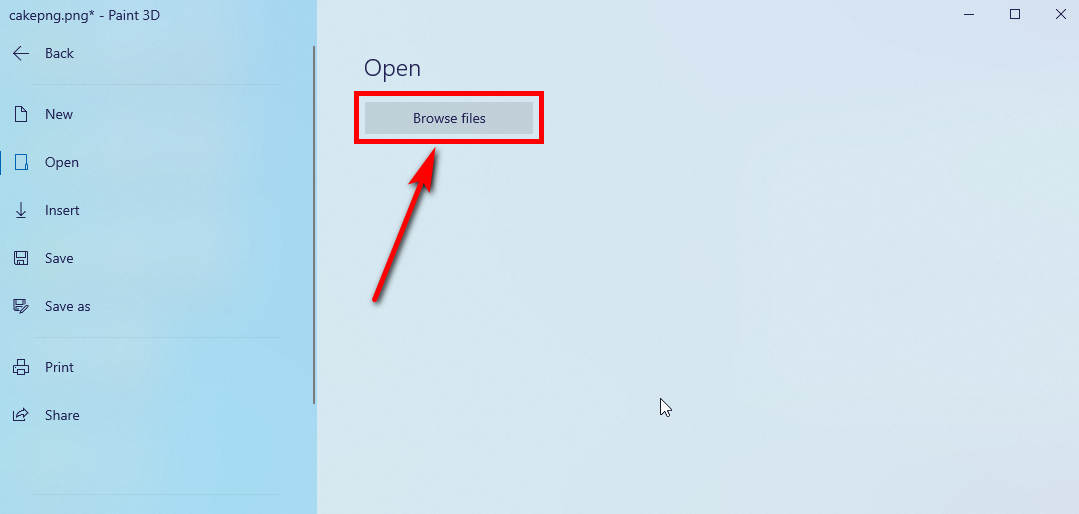
- 2ステップ。 上部ツールバーの「マジック選択」を選択します。 すると選択ボックスが表示されます。
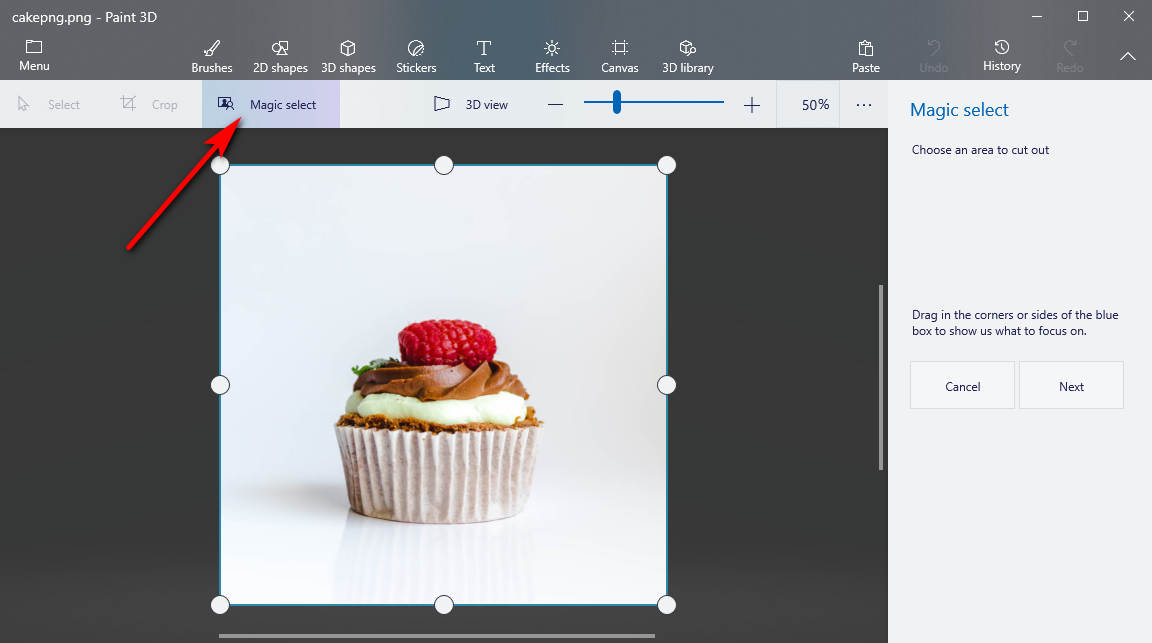
- 3ステップ。 必要に応じて、サイドバーを使用して画像のサイズを調整します。 完了したら、右側の「次へ」をクリックします。
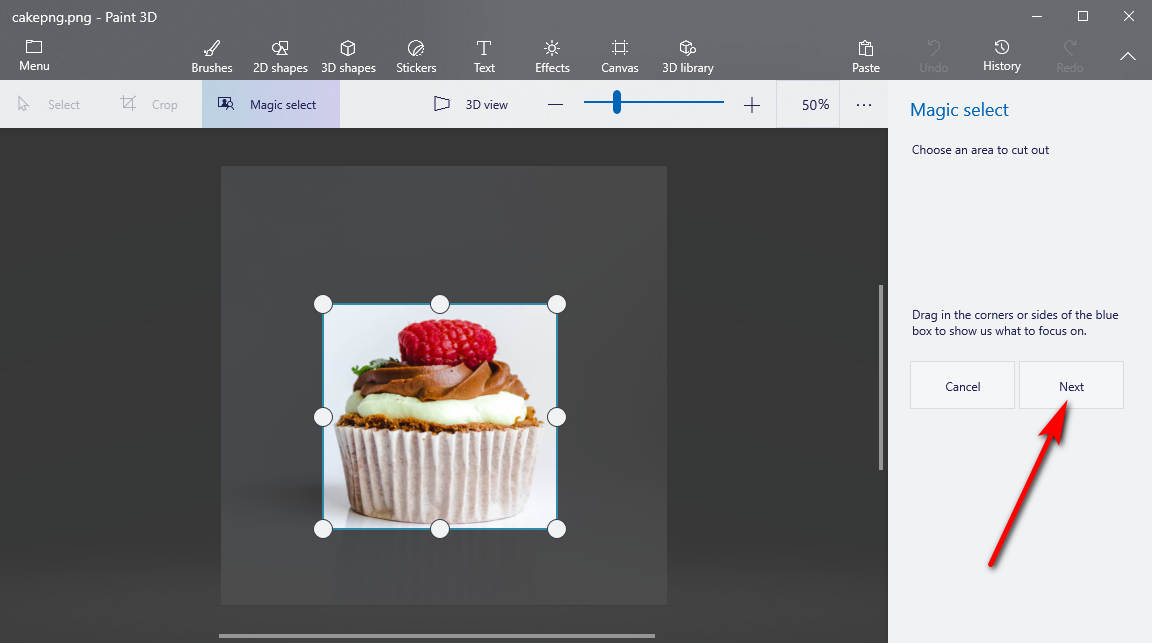
- 4ステップ。 ペイント 3D イレイサーはオブジェクトを自動的に選択します。 結果に問題がなければ、「完了」ボタンをクリックしてください。 それ以外の場合は、「追加」または「削除」をクリックして選択内容を変更します。
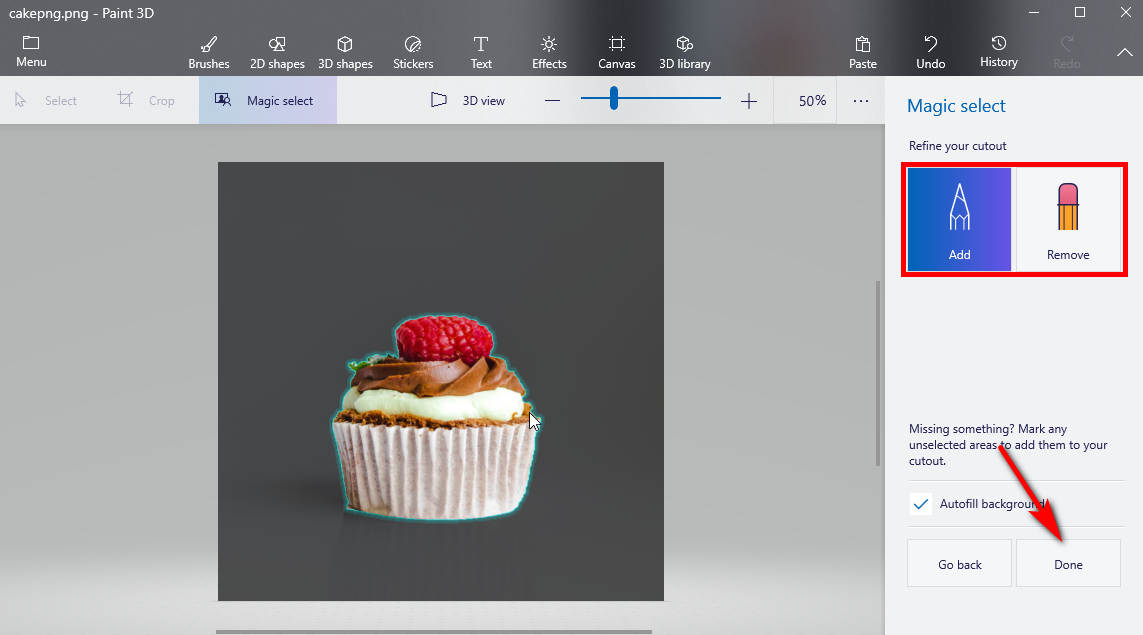
- 5ステップ。 次に、切り取ったオブジェクトをクリックして横にドラッグします。 次に、上部バーの「選択」ツールを押してキャンバス全体を選択し、必要に応じて背景をトリミングし、キーボードの「削除」を押します。 背景が透明になります。
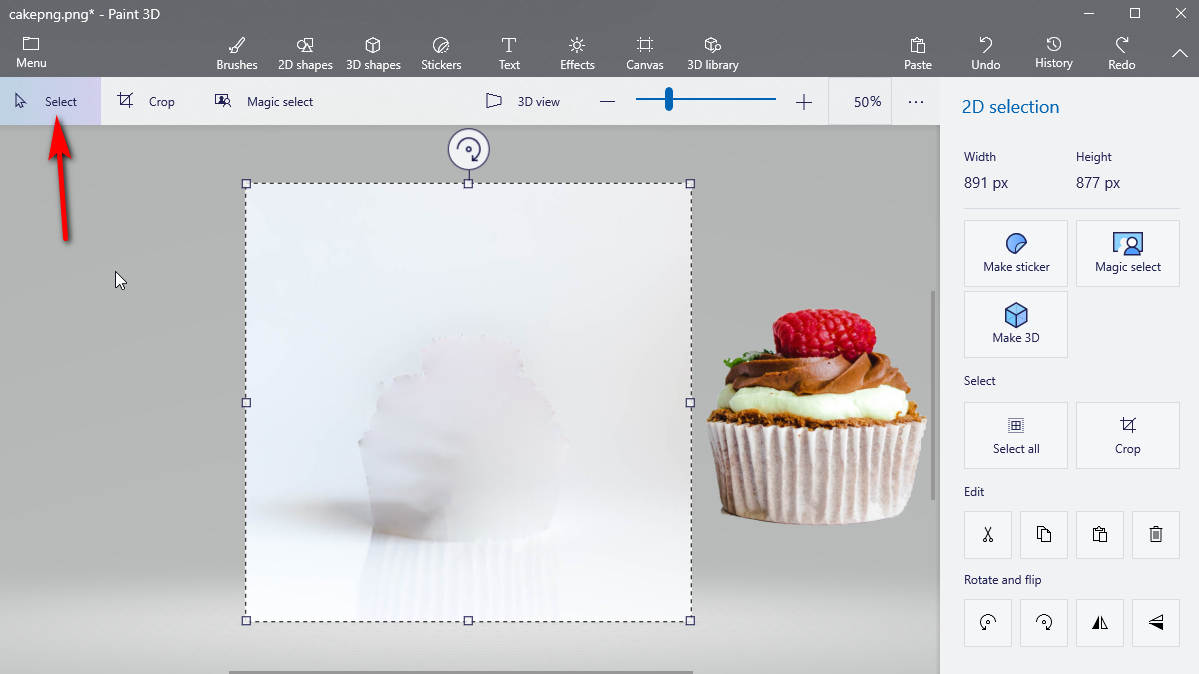
- 6ステップ。 最後に、「メニュー > 名前を付けて保存」をクリックすると、ボックスが表示されます。 ここで画像を「PNG」として保存します。 忘れずに「透明度」オプションにチェックを入れて「保存」ボタンを押してください。
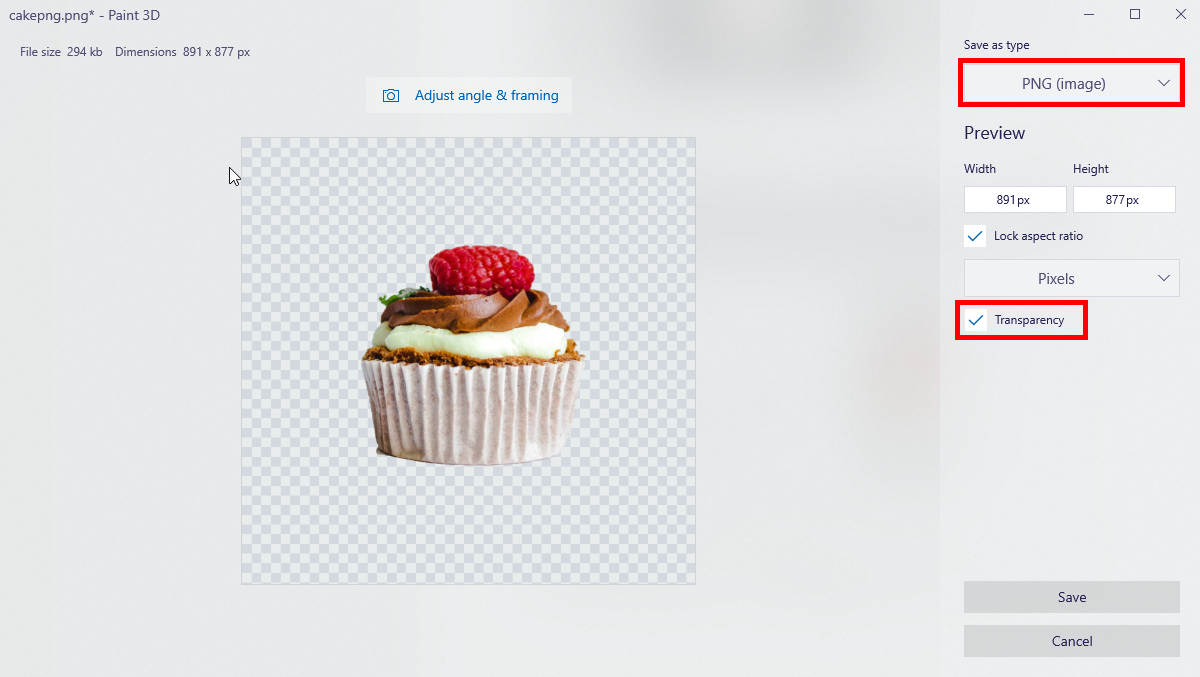
ペイント 3D を使用して背景を透明にする方法は以上です。 とても簡単ですよね?
パート 3. 透明な背景を自動的に作成するには?
ペイント 3D は使いやすいですが、ペイント 3D の透明な背景が機能しないことがあります。 その場合、透明な背景を作成する別の方法が必要になる場合があります。
今、私がお勧めしたいのは、 AnyEraser 透明メーカー。 AI Power の透明背景メーカーには、それほど多くのスキルは必要ありません。 チュートリアルなしでも使用できます。 わかりやすいインターフェイスにより、数秒で背景を透明にすることができます。 さあ、読んで試してみましょう!
以下は、AnyEraser Transparent Maker を使用して透明な背景を取得する簡単な手順です。
- 1ステップ。 ブラウザを開いて、 AnyEraser 透明背景メーカー オンライン Web ページにアクセスし、「画像をアップロード」ボタンをクリックしてデバイスからファイルを選択します。
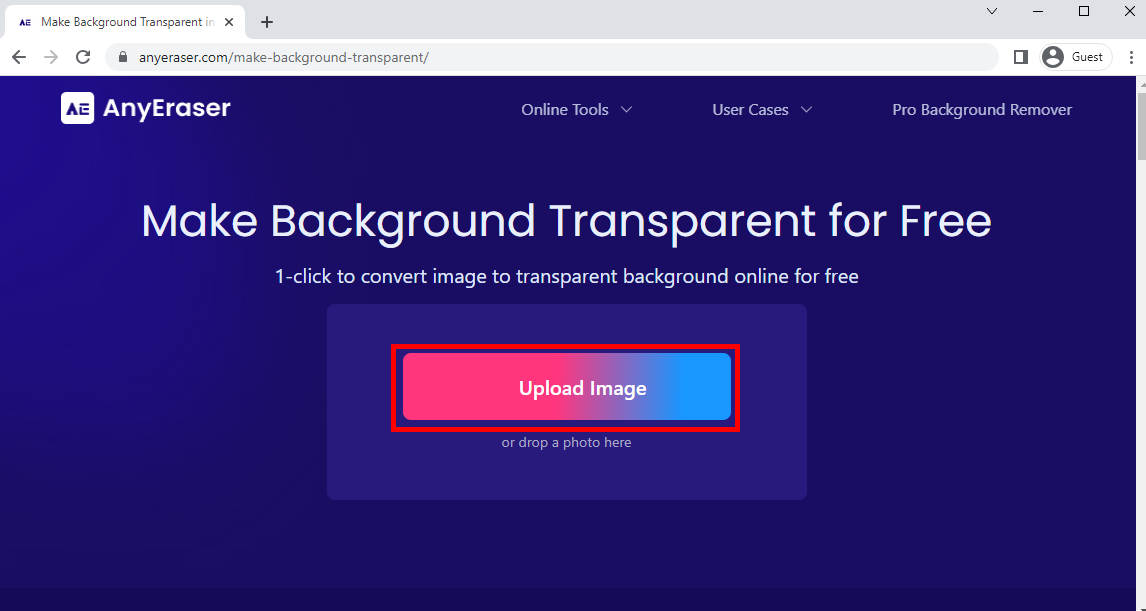
- 2ステップ。 XNUMX 秒後、AnyEraser Transparent Creator が画像の背景を自動的に透明にすることがわかります。 結果に満足したら、「ダウンロード」ボタンを押して画像をダウンロードします。
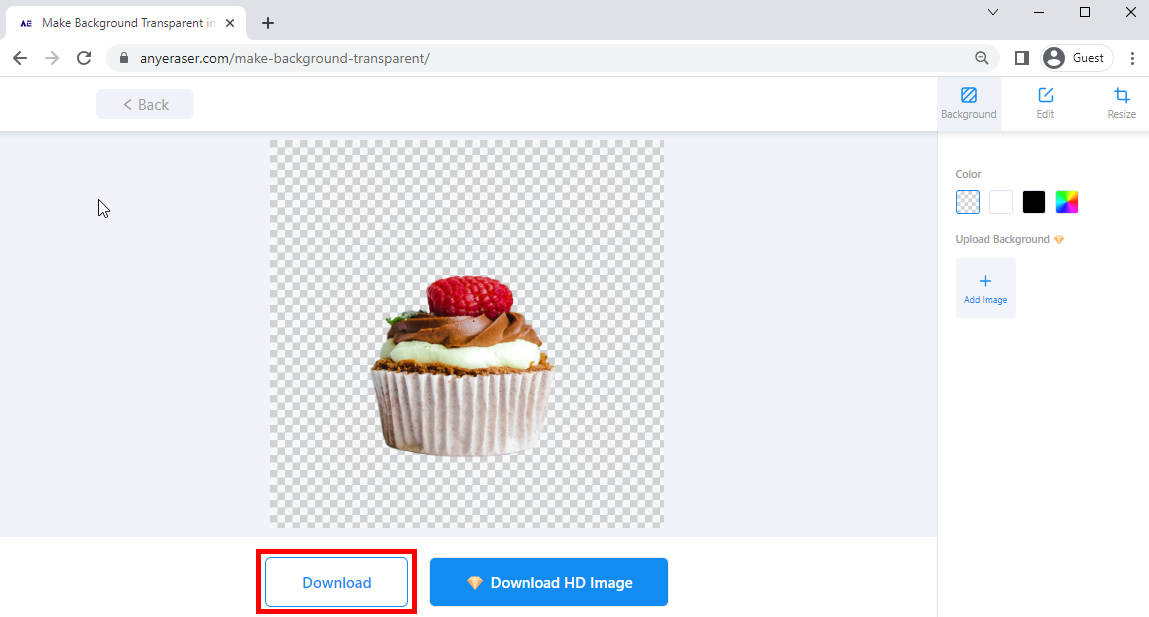
まとめ
上記のステップバイステップのチュートリアルに従って、ペイント 3D を使用して透明な背景を作成するのは簡単です。
それでも、プロフェッショナルで視覚的に魅力的な結果を達成したい場合は、代替オプションを提供します。 AnyEraser 透明背景メーカー – これを利用して、透明な背景を自動的かつ専門的に作成できます。
よくあるご質問
1. ペイント 3D で透明な背景を作成するにはどうすればよいですか?
まず、背景を削除したい画像をアップロードします。 次に、「マジック選択」オプションをクリックして、保持したい部分を設定します。 次に、オブジェクトを脇にドラッグして、画像の背景を削除します。 最終的には、透明オプションをオンにして画像を PNG として保存できます。
2. オンラインで背景を無料で透明にするにはどうすればよいですか?
1。 訪問 AnyEraser 透明背景メーカーを選択し、画像をアップロードします。 2. すぐに背景が削除されます。3. 背景が透明な画像を無料でダウンロードします。


